matlaB程序安装步骤
WIN8 64和32位Matlab7.0软件安装及汉化
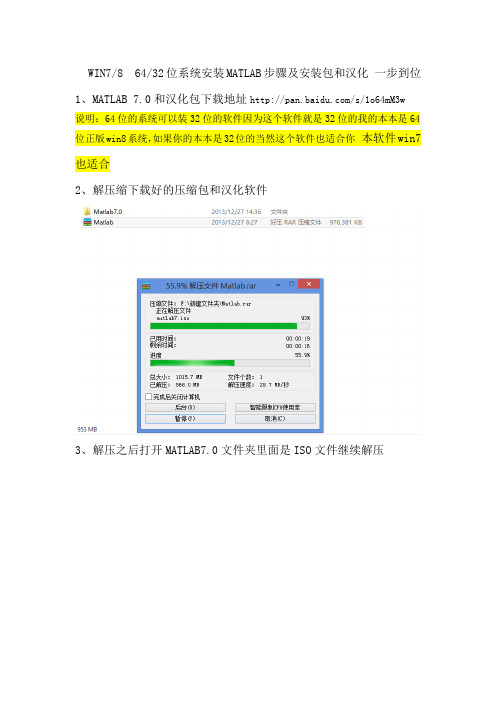
WIN7/8 64/32位系统安装MATLAB步骤及安装包和汉化一步到位1、MATLAB 7.0和汉化包下载地址/s/1o64mM3w 说明:64位的系统可以装32位的软件因为这个软件就是32位的我的本本是64位正版win8系统,如果你的本本是32位的当然这个软件也适合你本软件win7也适合2、解压缩下载好的压缩包和汉化软件3、解压之后打开MATLAB7.0文件夹里面是ISO文件继续解压4、打开解压后的里面的有MATLAB图标的setup应用程序如下注意;这一步之后可能出现如下的问题MATLAB在安装的过程中不能安装在中文目录下,并且环境变量中也不能出现中文字,前者MATLAB会提示有中文字符或乱码,而后者会在点击setup.exe的时候出现一个unknown exception的异常的对话框,然后点击40~50遍也关不掉,最后只能用ctrl+alt+delete来关掉了。
要解决这个问题也不难,只要重新设置一下环境变量就可以了,具体步骤我就啰嗦一下了: 右击"我的电脑"——>"属性"——>"高级"选项卡——>"环境变量"按钮——>双击"TMP"的环境变量。
此时会出现一个编辑选项框,把原来的值删掉,因为这个值里面包含了中文,或许你直接看不到,因为有的时候会用"%USERPROFILE%"的东西来代替掉了.用"C:/Temp"这个值来代替原来的值,然后再安装matlab7.0,就没有问题了.如下图5、几次确定之后再重新打开setup应用程序出现如下图所示6、出现上图之后选择 install 然后选择next出现如下所示下面那一行长的填注册码可以从下面三个选择其中一个复制粘贴即可然后点击Next 注册码如下:注册码1:14-13299-56369-16360-32789-51027-35530-39910-50517-56079-43171-43696-14148-64597-46518-35191-10070-58980-25665-36629-5 1033-46438-01127-52395-28569-20030-38795-14563-11876-23292-58825-37547-05827-26397注册码2:14-58204-39252-07634-11570-16849-09455-22809-05445-13616-29 058-08276-06885-12215-41987-21894-60423-57622-18647-58411-2 4238-20443-59027-07209-27706-28292-14609-15393-48293-13036-12293-43713-57876-43362注册码3:14-44889-04614-04275-46147-23559-43066-41714-23083-65272-04 997-17469-27919-17226-59862-27901-53983-56217-20094-53460-6 2647-58166-24499-35558-19511-44882-53016-25658-61109-03776-34505-00776-15813-071837、注册码输入以后点Next出现如下图所示8、选择Yes 点击Next出现如下图9、选择Typical 点击Next出现如下图这一步是点Browse选择安装位置尽量放到下载好的那个文件夹下面点Next出现如下图开始安装需要耐心等一会出现下图点击NextNext之后再点击finish即可到此为止安装完成10、打开安装路径文件里面的Matlab7.0快捷方式初次打开出现许多错误的朋友可以关闭窗口试试选择快捷方式右键选择属性之后出来对话框选择兼容性按以下图示选择如果以上兼容性修改不合适可以试试将兼容性修改为Windows 2000再试试11、打开之后是英文界面接下来需要汉化打开下载的汉化包解压缩双击汉化包应用程序出现如下图选择接受之后出现12、软件提示按任意键继续接下来继续按提示操作汉化完成打开软件菜单栏都是中文。
matlab2015b安装教程
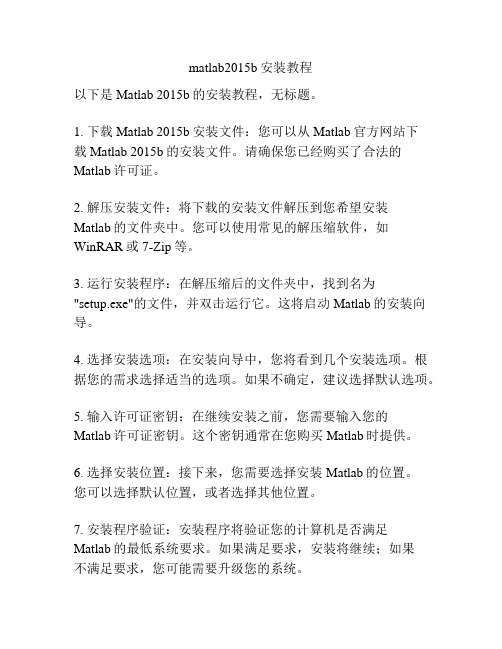
matlab2015b安装教程以下是Matlab 2015b的安装教程,无标题。
1. 下载Matlab 2015b安装文件:您可以从Matlab官方网站下载Matlab 2015b的安装文件。
请确保您已经购买了合法的Matlab许可证。
2. 解压安装文件:将下载的安装文件解压到您希望安装Matlab的文件夹中。
您可以使用常见的解压缩软件,如WinRAR或7-Zip等。
3. 运行安装程序:在解压缩后的文件夹中,找到名为"setup.exe"的文件,并双击运行它。
这将启动Matlab的安装向导。
4. 选择安装选项:在安装向导中,您将看到几个安装选项。
根据您的需求选择适当的选项。
如果不确定,建议选择默认选项。
5. 输入许可证密钥:在继续安装之前,您需要输入您的Matlab许可证密钥。
这个密钥通常在您购买Matlab时提供。
6. 选择安装位置:接下来,您需要选择安装Matlab的位置。
您可以选择默认位置,或者选择其他位置。
7. 安装程序验证:安装程序将验证您的计算机是否满足Matlab的最低系统要求。
如果满足要求,安装将继续;如果不满足要求,您可能需要升级您的系统。
8. 安装:一旦通过了验证,安装程序将开始安装Matlab。
这可能需要一些时间,具体取决于您的计算机性能和选定的安装选项。
9. 完成安装:安装完成后,您将看到一个安装完成的消息。
现在,您可以启动Matlab并开始使用它了。
注意:在安装过程中,请遵循向导中提供的指示。
如果您遇到任何问题或错误,请参考Matlab官方网站上提供的安装帮助和支持。
MATLAB的安装与简单操作

《多媒体技术》课外实践报告项目名称:MATLAB的安装与简单操作所在班级:计算机科学与技术(1)班小组成员:指导教师:于起止时间:2015-5-31——2015-6-7项目基本信息项目名称MATLAB的安装与简单操作项目简介MATLAB是美国MathWorks公司出品的商业数学软件,用于算法开发、数据可视化、数据分析以及数值计算的高级技术计算语言和交互式环境,主要包括MATLAB和Simulink两大部分。
MATLAB是matrix&laboratory两个词的组合,意为矩阵工厂(矩阵实验室)。
是由美国mathworks 公司发布的主要面对科学计算、可视化以及交互式程序设计的高科技计算环境。
它将数值分析、矩阵计算、科学数据可视化以及非线性动态系统的建模和仿真等诸多强大功能集成在一个易于使用的视窗环境中,为科学研究、工程设计以及必须进行有效数值计算的众多科学领域提供了一种全面的解决方案,并在很大程度上摆脱了传统非交互式程序设计语言(如C、Fortran)的编辑模式,代表了当今国际科学计算软件的先进水平。
课外实践评定成绩记录指导教师意见系统完成情况:报告完成情况:成绩一、问题描述1)MATLAB 的安装和熟悉。
2)熟悉MATLAB 的简单功能和操作。
二、功能模块描述1)MATLAB 的安装步骤:①要配置环境变量②在C 盘下建一个临时文件夹(安装时用)③直接双击压缩包中的setup(注意不用解压缩)④输入序列号⑤接下来就可以使用MATLAB 了,安装后如图下⑥进行简单操作三、系统实现1)矩阵的生成与矩阵间的运算:①生成一个简单的矩阵,如图:②矩阵的加,如图:③矩阵的减,如图:④矩阵的乘,如图:⑤矩阵的转置,如图:2)简单三角函数的图形:1y=sin x②y1=cos x,y2=sin x图形的叠加③z=x^2+y^2的图形四、问题及解决方法1)“???Error using==>plotNot enough input arguments.“解决办法:将上面里面的“plot(x,y,z)“修改”mesh(x,y,z)“,如图:2)“???plot(x,y1)hlod on|Error:Missing MATLAB operator.“解决方法:将上面里面的“plot(x,y1)hold on“修改”plot(x,y1);hold on;“,如图:五、课外实践总结通过这次试验我了解MATLAB的安装与环境,掌握矩阵的生成与矩阵间的运算。
MATLAB软件注册流程教程

MATLAB软件注册流程教程MATLAB是一款广泛使用的科学计算软件,该软件在科学、工程和技术领域得到了广泛的应用。
如果你要使用MATLAB软件,则需要注册。
下面是MATLAB软件注册的流程教程。
第一步:打开MathWorks网站首先,您需要打开MathWorks网站。
在这个网站上,您可以找到MATLAB软件的许多版本。
选择您需要使用的版本,并单击“下载”按钮。
然后,您需要输入您的电子邮件地址和密码来登录网站。
第二步:创建MathWorks帐户如果您没有MathWorks帐户,则需要创建一个。
在注册页面上输入您的电子邮件地址和密码,然后单击“注册”按钮。
一旦您创建了帐户,您将被重定向到一个页面上,询问您是否要下载MATLAB软件的试用版或购买它。
如果您决定购买它,您需要提供一些个人信息,例如您的名字、地址和电话号码。
第三步:获取许可证文件一旦您确定购买MATLAB软件,您需要获取许可证文件。
这个许可证文件是您在使用MATLAB软件时必须具备的文件。
在获取许可证文件之前,您需要输入一些关于您和您要使用的MATLAB版本的信息。
这些信息包括MATLAB版本、计算机的操作系统和特定的许可证类型。
第四步:安装MATLAB软件在完成上述步骤之后,您可以下载MATLAB软件。
下载完成后,您需要执行安装程序。
安装程序将指导您完成MATLAB软件的安装过程。
请注意,安装程序可能需要您提供一些关于您的计算机配置的信息。
第五步:激活MATLAB软件在安装MATLAB软件后,您需要激活它。
为了激活软件,您需要输入您的许可证文件信息。
输入信息后,激活过程将开始。
这个过程可能需要几分钟的时间才能完成。
完成激活后,您就可以使用MATLAB软件了。
结论:以上是MATLAB软件注册的流程教程。
如果您需要使用MATLAB 软件,这些步骤将是必不可少的。
通过按照这些步骤来注册MATLAB 软件,您将能够在科学、工程和技术领域充分发挥MATLAB软件的作用。
matlab vmd程序

matlab vmd程序以下是一份关于VMD (Visual Molecular Dynamics) 程序的MATLAB 版本的文章,将详细介绍该程序的使用以及一步一步的回答一些常见问题。
VMD 是一种用于可视化和分析生物和化学分子模拟数据的强大工具。
该程序支持各种文件格式,包括PDB、XYZ、DCD 和AMBER 等,并提供了丰富的功能以帮助研究者更好地理解和分析分子结构、动态和相互作用。
在本文中,我们将以VMD 的MATLAB 版本为主题,逐步介绍其安装,使用和调试。
第一步:安装MATLAB 和VMD要使用MATLAB 版本的VMD,首先必须具备MATLAB 软件,并确保已经安装了适应操作系统的版本。
接下来,访问VMD 官方网站(MATLAB 版本,并按照提供的说明进行安装。
第二步:启动VMD安装完成后,在MATLAB 命令窗口中输入以下命令启动VMD:matlabvmd_startVMD 窗口将会弹出,其中包含了主要的可视化和分析工具。
此外,命令窗口中也会出现与VMD 交互的相关信息。
第三步:加载分子文件VMD 支持多种分子文件格式。
要加载一个分子文件,需要用到`vmd_load` 函数。
例如,以下命令用于加载一个PDB 文件:matlabvmd_load('path_to_file.pdb')这将在VMD 窗口中显示加载的分子结构,并生成对应的数据对象。
第四步:分析和可视化一旦成功加载分子文件,就可以使用VMD 的各种功能进行结构和动态分析,以及可视化效果的创建。
VMD 提供了许多用于结构和动态性质分析的功能,例如计算分子RMSD (Root Mean Square Deviation)、计算分子表面积、计算分子间键的距离等。
通过使用MATLAB 中的VMD 相关函数(如`vmd_measure_rmsd`),可以调用这些功能并得到相应的结果。
例如,以下命令用于计算两个帧之间的RMSD 值:matlabrmsd = vmd_measure_rmsd(frame1, frame2)此外,VMD 还提供了各种可视化选项。
matlab安装教程

matlab安装教程Matlab是一种流行的科学计算和数据分析软件,它提供了丰富的数学函数库和用于数据可视化的工具。
如果你还没有安装Matlab,下面是一个简单的教程来帮助你完成安装过程。
第一步是从MathWorks官方网站下载Matlab的安装程序。
你可以在官网上注册一个账号并选择适合你操作系统的版本。
Matlab目前支持Windows、Mac和Linux操作系统。
下载完成后,双击安装程序开始安装。
在Windows系统中,会弹出一个欢迎界面,点击“安装”按钮继续。
在Mac和Linux 系统中,可能需要通过终端或命令行界面运行安装程序。
接下来是选择安装选项。
默认选择“典型安装”选项即可满足大多数用户的需求。
如果你想自定义安装路径或只选择安装某些组件,可以选择“自定义安装”选项。
在Winows系统中,Matlab会提示你选择安装路径。
你可以选择接受默认路径,也可以选择点击“浏览”按钮选择其他路径。
点击“下一步”按钮继续。
然后,你需要输入一个激活密钥。
这个密钥在你购买Matlab 时会得到,并且与你的MathWorks账号关联。
输入密钥后,点击“下一步”按钮。
接下来,你需要选择安装所有产品还是只选择某些产品。
默认选择“安装所选产品”的选项即可。
然后,Matlab会显示一个总结界面,列出你选择安装的产品和其他选项。
确认无误后,点击“安装”按钮开始安装过程。
等待安装过程完成。
这可能需要一些时间,取决于你的计算机的性能和你选择安装的组件数量。
一旦安装完成,Matlab会弹出一个安装完成的对话框。
您可以选择启动Matlab或结束安装。
现在,你已经成功安装了Matlab!你可以双击桌面上的Matlab图标启动软件,并开始使用它来进行数学计算、数据分析和可视化等工作。
总结起来,安装Matlab只需要几个简单的步骤。
首先从官方网站下载安装程序,然后双击运行安装程序,根据指示选择安装选项、安装路径和激活密钥,最后等待安装完成。
matlab2017b安装教程

matlab2017b安装教程
以下是Matlab 2017b的安装教程:
1. 首先,下载Matlab 2017b的安装文件。
你可以登录到MathWorks的官方网站,进入下载页面,选择对应的操作系统和版本,然后点击下载按钮。
2. 下载完成后,运行安装文件。
如果你使用的是Windows系统,双击安装文件即可开始安装。
如果是其他操作系统,你可能需要在终端中运行安装命令。
3. 在安装过程中,你将会看到一个安装向导。
按照向导的指示进行操作。
根据你的需要选择安装路径和组件,然后点击继续。
4. 接下来,你需要输入你的MathWorks账户信息。
如果你还
没有账户,点击创建一个账户进行注册。
如果已经有账户,输入你的用户名和密码进行登录。
5. 一旦你完成了账户登录,安装程序将会下载和安装Matlab 2017b的所有文件。
这个过程可能需要一些时间,取决于你的
网络速度。
6. 安装完成后,你将看到一个安装成功的消息。
点击完成按钮退出安装程序。
7. 现在,你可以启动Matlab 2017b。
在桌面或开始菜单中找到Matlab的图标,点击它即可打开Matlab。
8. 当你第一次启动Matlab时,它可能会要求你激活软件。
按照屏幕上的指示进行操作,选择激活选项,然后输入你的许可证号码。
如果你是学生或教育机构的用户,你可能还需要提供一些额外的信息。
9. 完成激活后,你现在可以开始使用Matlab 2017b了。
希望以上内容对你有所帮助!。
matlab安装教程
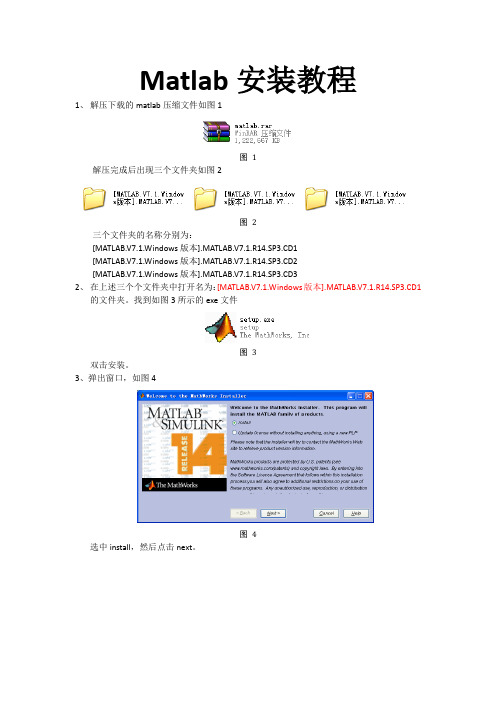
Matlab安装教程1、解压下载的matlab压缩文件如图1图1解压完成后出现三个文件夹如图2图2三个文件夹的名称分别为:[MATLAB.V7.1.Windows版本].MATLAB.V7.1.R14.SP3.CD1[MATLAB.V7.1.Windows版本].MATLAB.V7.1.R14.SP3.CD2[MATLAB.V7.1.Windows版本].MATLAB.V7.1.R14.SP3.CD32、在上述三个个文件夹中打开名为:[MATLAB.V7.1.Windows版本].MATLAB.V7.1.R14.SP3.CD1的文件夹。
找到如图3所示的exe文件图3双击安装。
3、弹出窗口,如图4图4选中install,然后点击next。
图5在name行和company行随便填入英文字符,例如:name::abccompany:abcd在PLP行填入:14-24872-36179-32308-22113-61986-33825-00564-45479-60426-10395-51330-19488-62201-37785-19497-45389-18974-51073-03706-04875-59691-49786-28969-00719-61582-14402-53787-33213-56814-33775-57022-14254-56498然后点击next。
弹出窗口,如图6图6选择yes,再点击next,图7 默认已选择typical。
点击next。
弹出窗口,如图8图8 这个是你安装的路径,在如图9图9 点击Browse,选择好自己安装的路径。
记住自己安装的路径。
点击next。
弹出窗口,如图10图10点击install。
程序开始安装:安装到大约45%时,会弹出窗口,如图11:图11它需要你在如图12:图12输入[MATLAB.V7.1.Windows版本].MATLAB.V7.1.R14.SP3.CD2的地址。
- 1、下载文档前请自行甄别文档内容的完整性,平台不提供额外的编辑、内容补充、找答案等附加服务。
- 2、"仅部分预览"的文档,不可在线预览部分如存在完整性等问题,可反馈申请退款(可完整预览的文档不适用该条件!)。
- 3、如文档侵犯您的权益,请联系客服反馈,我们会尽快为您处理(人工客服工作时间:9:00-18:30)。
MatlabR2009a 安装详细步骤解析
第一步:首先关闭电脑中运行的其他程序,并打开安装包中的存放在crack 文件中的.txt格式的文本,复制文本中非联网模式下的序列号,如下图1所示:选中Standalone标题下2)中的序列码进行复制,为软件的安装做准备。
图1
第二步:双击安装包的,进入软件安装向导。
第三步:第二步后等待安装文件解压,解压完毕后,弹出如图3所示的安
装向导界面1。
在该界面中,选择第二个选项,随后点击NEXT。
图3
第四步:在弹出的图4中,选择YES,同意相关的条例。
随后单击Next,进行安装。
第五步:在弹出的安装向导界面图5中的第一栏中粘贴之前复制的序列号,随后单击Next。
图5
第六步:在弹出的图6安装向导界面中,选择自定义安装,随后单击Next。
图6
第七步:在弹出的图7的选择安装路径中,自定义安装路径,随后单击Next。
图7
第八步:在弹出的自定义软件选择界面图8中,将第一个软件前的对号取消,随后单击NEXT,进入软件的安装。
图8
第九步:选择安装你愿意安装的选项,如图9所示,单击Next。
图9
第十步:确认安装信息,单击Next。
第十一步:进入的安装中,等待大概15-25分钟。
在这个过程中,不要对电脑进行其他操作。
第十二步:安装完毕,进入到激活软件的界面,单击Next,如果没有弹出该界面,而是弹出安装完毕,则单击OK。
第十一步:激活软件
(1) 如果软件在安装过程弹出上图的界面则单击Next直接进入激活界面,如图11所示,我们选择第二个无网络激活,单击Next。
(2) 如果没有出现,则在第一次使用Matlab软件时,弹出上图的界面进行软件的激活。
第十二步:则在弹出的图12中,第一栏的单击Browse,打开安装包的Crack文件夹中的.dat文件,在没有license manager的情况下,我们打开license_standalone.dat这个文件。
然后单击Next进行激活。
图12
第十三步:激活完毕,单击Finish.
进行完上述步骤后,程序即可使用,安装好的文件不到4G。
